10 funciones prácticas de WordPress que probablemente no conocías
Publicado: 2022-03-11WordPress es el sistema de gestión de contenido y creador de sitios web más popular. Millones de personas lo utilizan para crear sitios web únicos y crear interesantes interfaces de usuario.
WordPress ofrece docenas de características interesantes, y se agregan nuevas todo el tiempo. Cada actualización presenta algunas características nuevas, por lo que es fácil pasar por alto algunas de ellas y no darse cuenta de su existencia.
Lo creas o no, WordPress está repleto de funciones útiles que la mayoría de la gente ni siquiera sabe que existen. Este artículo cubrirá las mejores características de WordPress que probablemente no sabías que existían.
Bloques reutilizables de Gutenberg
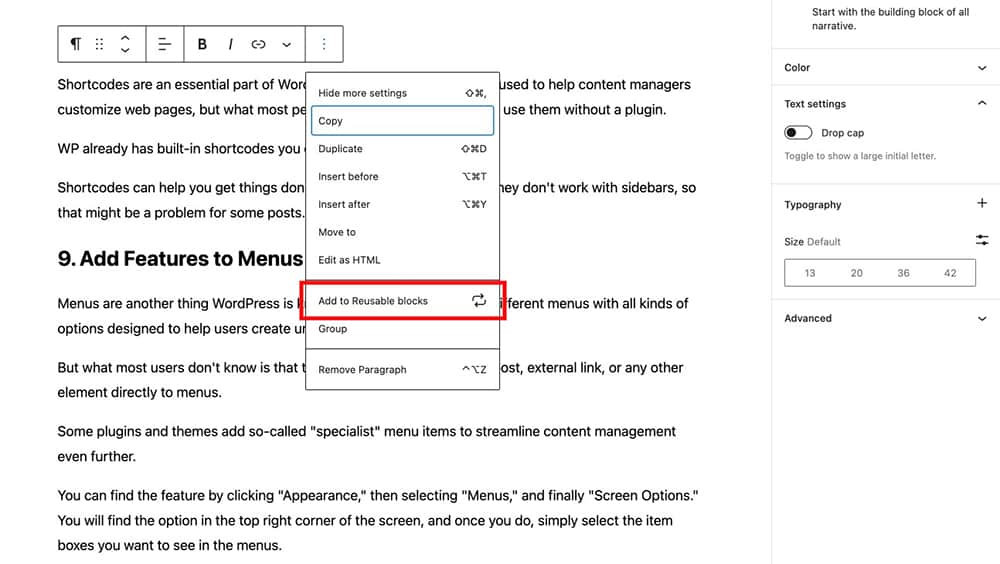
Como ya sabes, los sitios de WordPress se crean utilizando bloques o grupos de bloques. WP ha adoptado este enfoque desde el primer día, y la mayoría de los usuarios se acostumbraron a crear páginas de esa manera en muy poco tiempo.
Sin embargo, lo que la mayoría de los usuarios no saben es que los bloques de Gutenberg utilizados durante la creación de la página se pueden guardar y utilizar en otros proyectos en el futuro.
En lugar de crear todo desde cero, puede copiar estructuras de bloques existentes al agregar contenido nuevo en el futuro. Esta característica menos conocida puede ser un gran ahorro de tiempo y una forma de aumentar su productividad como administrador de contenido.
Si desea convertir un bloque de Gutenberg en un bloque reutilizable permanente, esto es lo que debe hacer:
- Seleccione el bloque que desea mantener
- Haga clic en los tres puntos en la barra de herramientas
- Seleccione Agregar a bloques reutilizables
- Dale el nombre a tu bloque
- Haga clic en Publicar y presione Guardar
Widgets del tablero
El término " panel de control de WordPress " generalmente se refiere a la parte de back-end de WP.
Sin embargo, la función del panel puede hacer mucho más que simplemente darle la bienvenida cada vez que inicia sesión. La plataforma le permite agregar widgets directamente al panel para acceder a información esencial del sitio web y KPI.
Algunos widgets están ahí por defecto. Siempre verá enlaces a las últimas noticias de WordPress, publicaciones rápidas y una descripción general de las estadísticas clave de la página. También puede agregar numerosos complementos al tablero para simplificar otras acciones.
Por ejemplo, algunos widgets le brindan una descripción general de cuántos visitantes se suscribieron a su sitio en un día, así como la cantidad total de suscriptores. De esa manera, siempre tendrá una buena idea sobre el rendimiento de su contenido en el momento en que inicie WP.
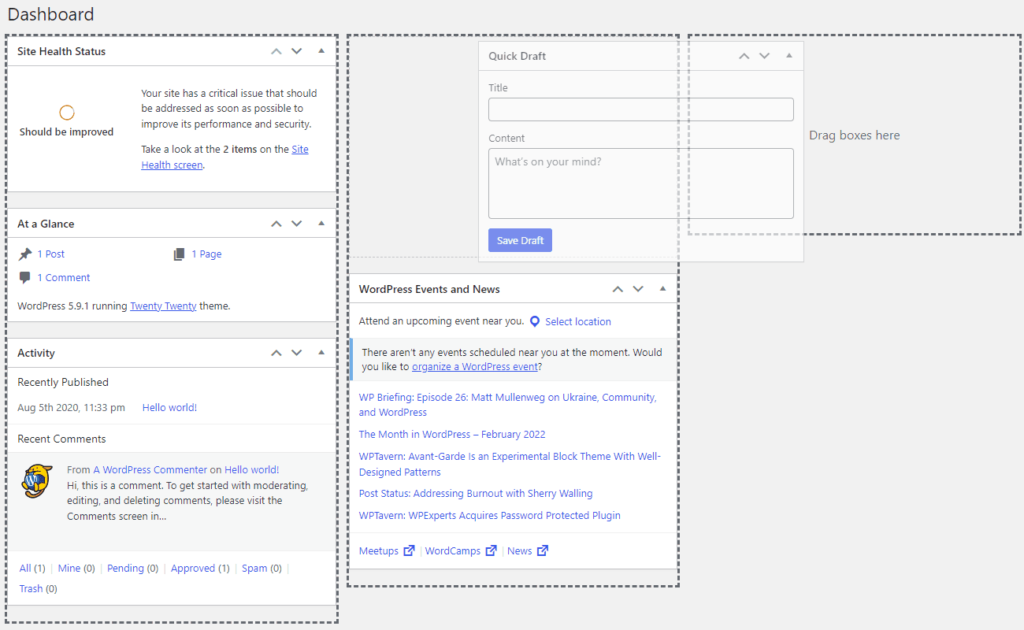
Puede agregar y eliminar widgets del tablero usando la herramienta de arrastrar y soltar, y puede implementar widgets en una de las cuatro columnas disponibles. Las opciones de pantalla le permiten despejar el tablero ocultando widgets no deseados o no utilizados.
Modo de escritura sin distracciones
Si trabaja desde casa, sabe lo difícil que puede ser mantenerse productivo todos los días.
Hay demasiadas distracciones a su alrededor, por lo que es fácil perder el enfoque y volverse improductivo. Bueno, WordPress también ha pensado en eso, por lo que agregaron una función llamada "Modo de escritura sin distracciones".
Si bien no eliminará todas las distracciones a su alrededor, cada vez que haga clic en la función, todas las opciones, herramientas y otras distracciones simplemente desaparecerán de la pantalla. La función se agregó con las actualizaciones 4.1, pero la mayoría de los creadores de contenido ni siquiera saben que existe.
Si escribe contenido directamente en WP, esta característica podría ayudarlo a aumentar la productividad y hacer las cosas antes.
Puede encontrar la función en las pestañas Visual y Texto. Una vez que haces clic en él, todos los elementos innecesarios desaparecen de la pantalla. Las funciones volverán si mueve el mouse hacia el extremo izquierdo o derecho de la pantalla.
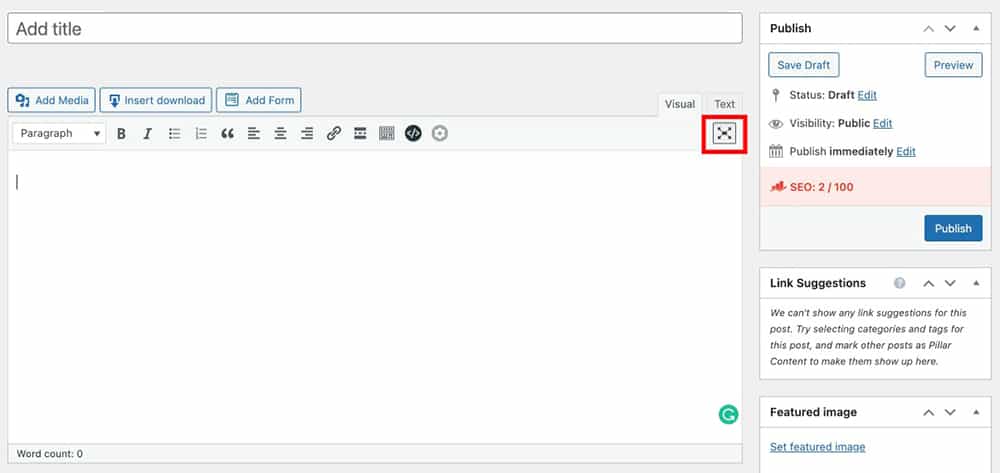
Si ya actualizó su editor predeterminado de WordPress al editor Gutenberg (es decir, después del lanzamiento de WordPress 5.0), puede habilitar el editor sin distracciones siguiendo los siguientes pasos:
- Haga clic en la opción Tres puntos de la barra de herramientas.
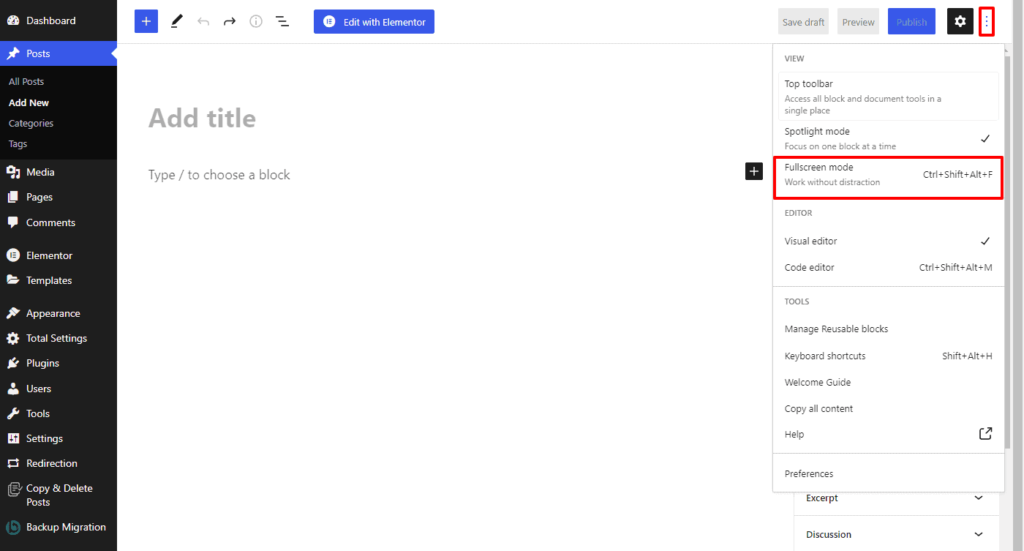
- Ahora, haga clic en el modo de pantalla completa para habilitar el modo sin distracciones en su editor.
Alternativamente, también puede habilitar el modo sin distracciones presionando la tecla de acceso directo del teclado: Ctrl+Shift+Alt+F .
Publicaciones adhesivas
La pantalla del editor visual de la plataforma también oculta otras características útiles que harán que la creación y publicación de contenido sea mucho más fácil. El futuro de la publicación fija es una excelente opción para dirigirse a los visitantes del sitio por primera vez. Utiliza el panel Publicar para pegar cualquier publicación en la parte superior de la página principal.
Algunos usuarios pegan publicaciones diseñadas para nuevos visitantes; otros usan la función en sus artículos más populares que generan la mayor cantidad de dinero.
La característica es fácil de usar y extremadamente útil. Todo lo que tienes que hacer es ir al panel Publicar ubicado a la derecha del editor visual. Haga clic en " Editar " junto a la pestaña Visibilidad: Público y marque la opción " Pegar esta publicación a la página principal ". Luego, la publicación se convierte en una publicación fija que los visitantes ven primero cuando llegan al sitio.
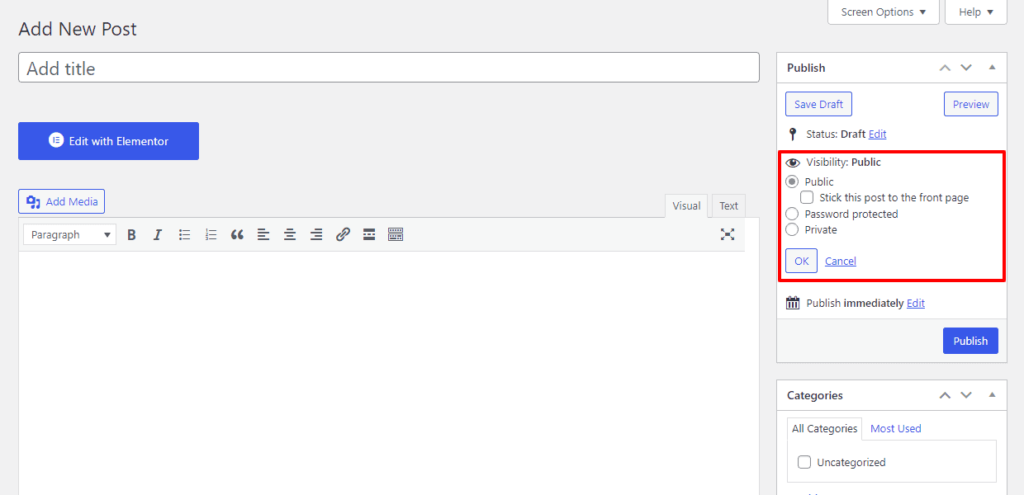
En Gutenberg, simplemente puede hacer que su publicación sea pegajosa marcando " Adherirse a la parte superior del blog " en la pestaña " Configuración y visibilidad ".
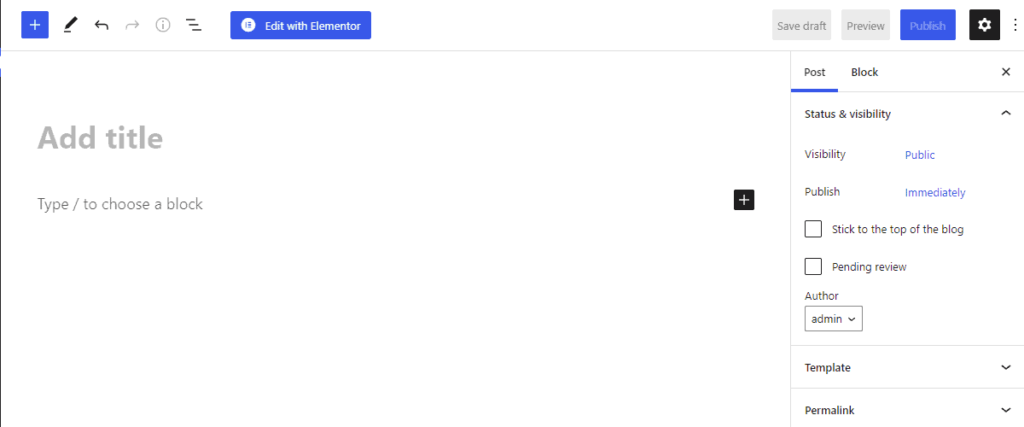
Atajos de teclado
Si pasa mucho tiempo escribiendo o editando artículos en WordPress, esta característica será un verdadero salvavidas. Funciona de la misma manera que los métodos abreviados de teclado funcionan en otros software de escritura populares, como Microsoft Word y G Docs.
Sin embargo, WordPress no le dice que puede usar atajos para ahorrar tiempo mientras escribe. Muchas personas encontraron la función después de años de tediosos clics con el mouse.
La función de métodos abreviados de teclado le permite realizar todo tipo de acciones con la combinación correcta de teclas.
Por ejemplo, en lugar de resaltar una sección y hacer clic en el Título 2 para convertirlo en un encabezado, simplemente puede resaltar la sección y presionar Ctrl+2.

Puede acceder a la lista completa de atajos de teclado disponibles haciendo clic en el botón " Alternar barra de herramientas" y seleccionando "Hacer clic en el signo de interrogación ".
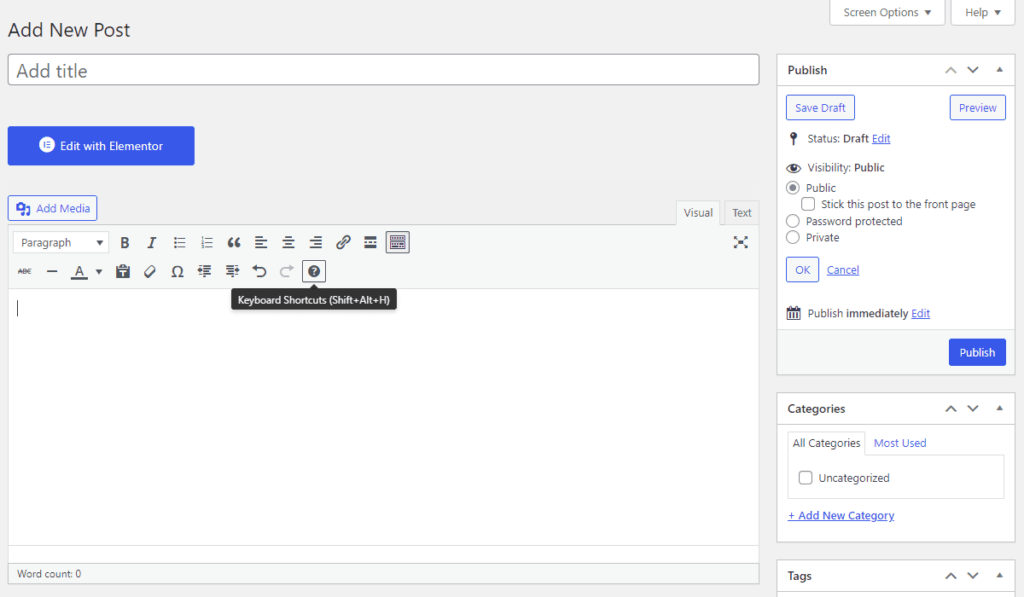
Si está utilizando el editor de bloques de Gutenberg, puede ver la lista de atajos de teclado disponibles haciendo clic en la " Opción de tres puntos " y " Atajos de teclado".
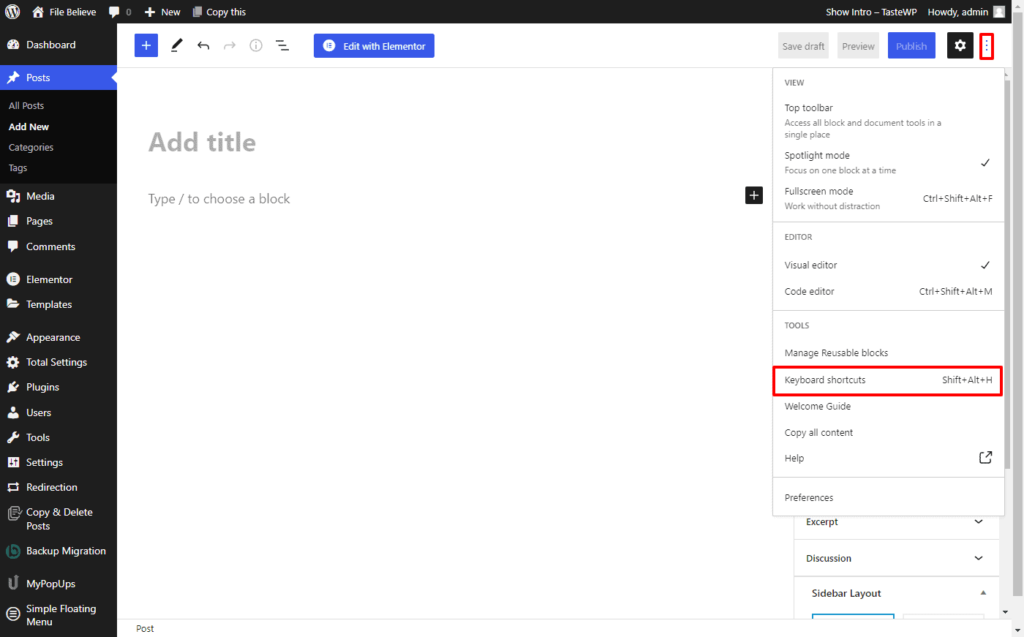
Te llevará un poco de práctica dominar todos los atajos, pero una vez que lo hagas, podrás completar más trabajo en menos tiempo.
Dividir publicación en varias páginas
Hay varias razones por las que dividir una publicación en varias páginas es una buena idea. Por un lado, puede ayudar a acelerar la velocidad de carga de la página en caso de aumento del tráfico. También puede mejorar las tasas de participación de artículos extensos al dividir una sola publicación en dos o más páginas.
Puede que no lo sepas, pero WordPress tiene una función nativa diseñada para dividir el contenido en partes más pequeñas.
Además, cuando la publicación se divide, WP crea "puntos de partida" claros para permitir que los lectores regresen y continúen donde lo dejaron. Puede acceder a la función seleccionando el editor de texto junto al editor visual.
Cuando aparezca el símbolo del sistema, agregue la etiqueta HTML < !–nextpage– > donde desee dividir el artículo. Puede dividir el contenido en tantas partes como desee.
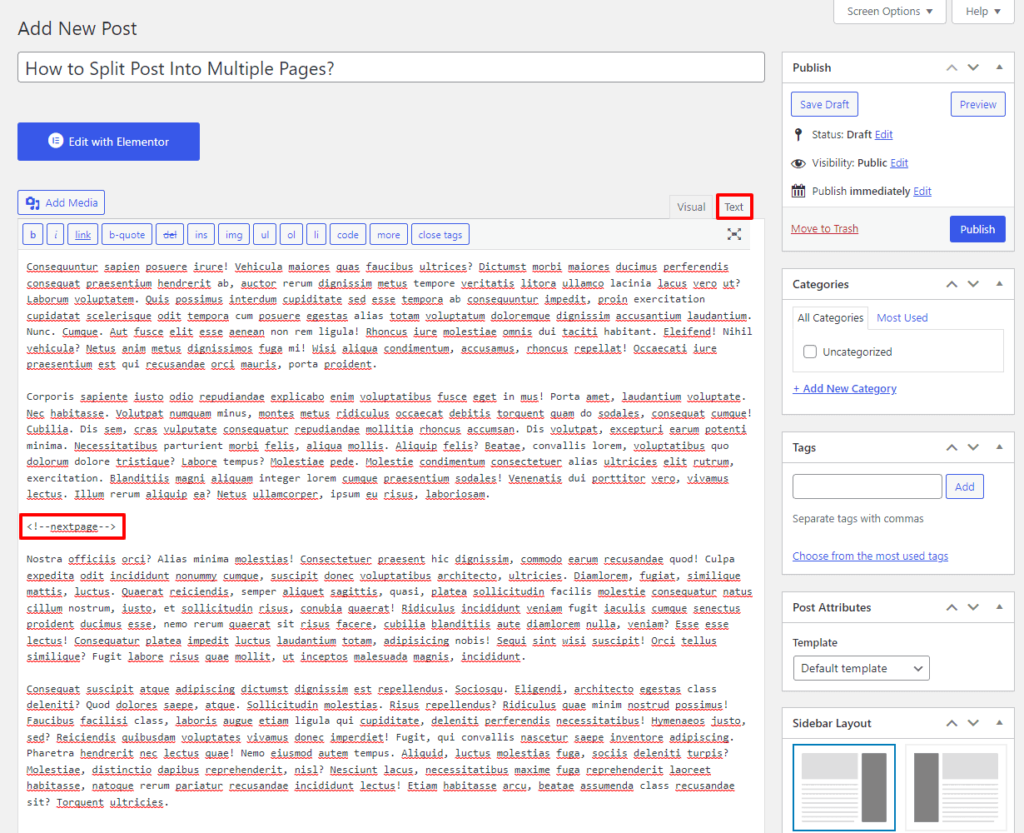
Del mismo modo, en Gutenberg, hay dos métodos de publicación dividida en varias páginas.
Método 1
- Haga clic en la opción Three Dot en el editor y seleccione el tipo de editor en " Editor de código ".
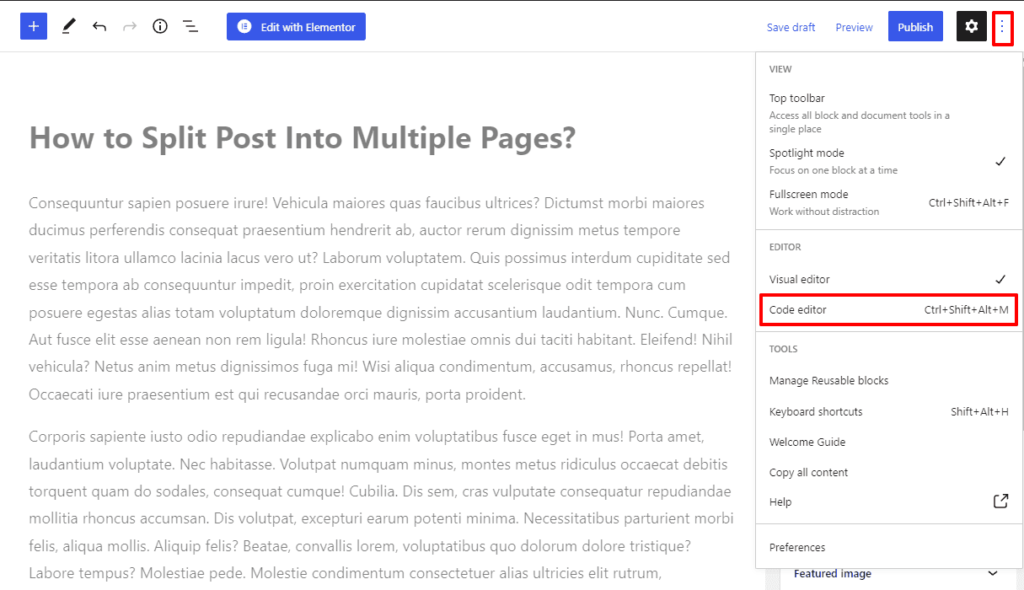
- Ahora pegue la etiqueta HTML <!–nextpage–> en la línea desde la que desea dividir la publicación en la nueva página.
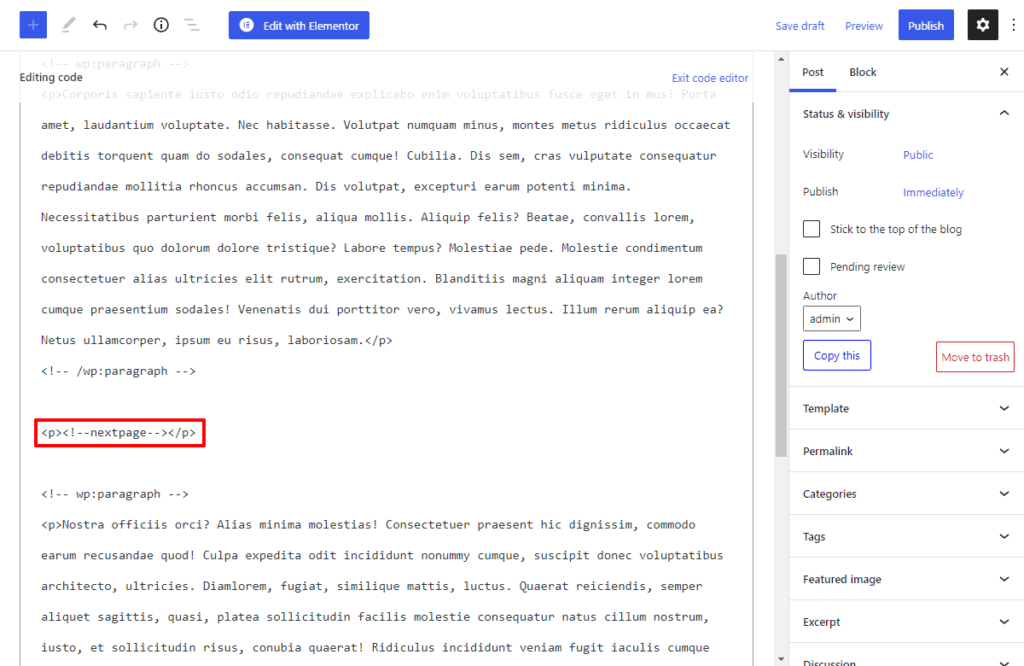
- Una vez hecho esto, haga clic en el botón Publicar/Actualizar para guardar los cambios que ha realizado.
Método 2
- Debajo de la línea desde la que desea dividir la publicación múltiple, haga clic en el botón + y agregue un bloque HTML personalizado en el editor.
- Ahora pegue la etiqueta HTML <!–nextpage–> dentro del bloque.
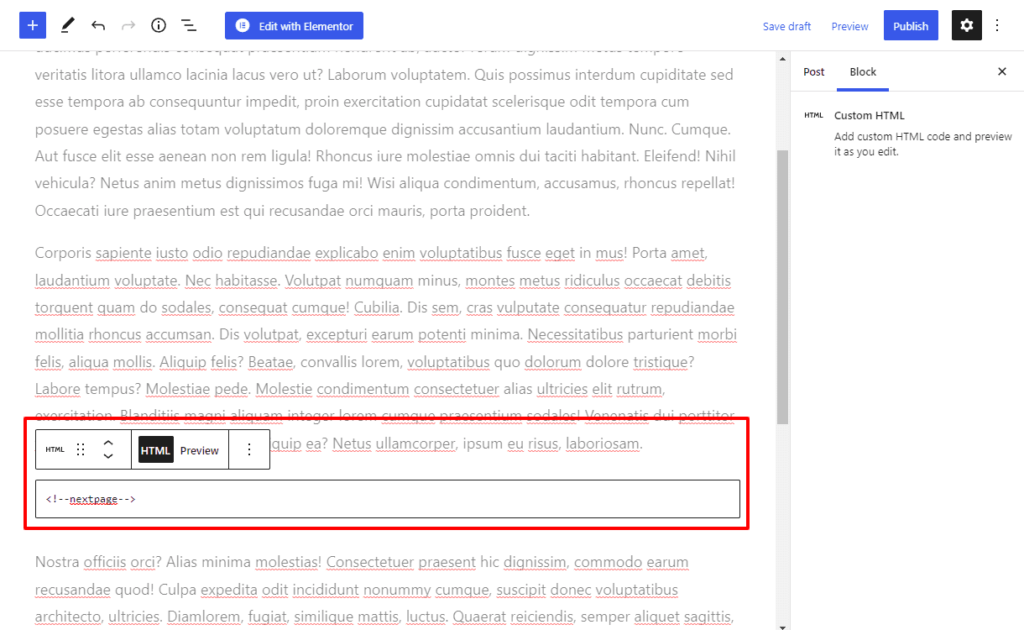
- Una vez hecho esto, haga clic en el botón Publicar/Actualizar para guardar los cambios que ha realizado.
Incrustar contenido de redes sociales
Usar videos como contenido adicional al publicar publicaciones es una excelente manera de atraer a su audiencia. Sin embargo, se sabe que WordPress es complicado cuando se trata de integrar contenido externo.
Los desarrolladores de WP han estado trabajando arduamente para simplificar el proceso y finalmente agregaron un bloque de Gutenberg llamado "Embed".
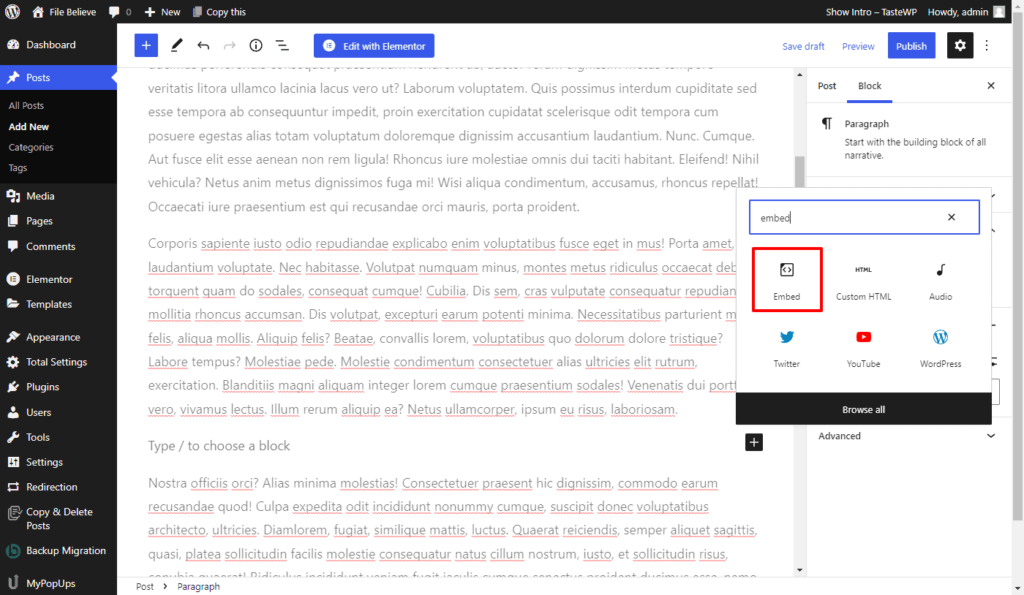
El bloque "Incrustar" se convertirá en tu mejor amigo una vez que te des cuenta de lo fácil que es usarlo. Funciona como cualquier otro bloque de Gutenberg. Simplemente pegue la URL del contenido que desea incrustar dentro del bloque y listo. Las principales empresas de producción de videos usan este truco para insertar videos de YouTube en publicaciones en segundos.
Códigos cortos incorporados
Los códigos cortos son una parte esencial de WordPress desde el principio. Se utilizan para ayudar a los administradores de contenido a personalizar las páginas web, pero lo que la mayoría de la gente no sabe es que puede usarlos sin un complemento.
WP ya tiene códigos abreviados incorporados que puede usar para personalizar las publicaciones.
Los códigos abreviados pueden ayudarlo a hacer las cosas más rápido, pero tenga en cuenta que no funcionan con barras laterales, por lo que podría ser un problema para algunas publicaciones.
Agregar funciones a los menús
Los menús son otra cosa por la que WordPress es conocido. Hay decenas de menús diferentes con todo tipo de opciones diseñadas para ayudar a los usuarios a crear contenido único.
Pero lo que la mayoría de los usuarios no saben es que pueden agregar cualquier herramienta, función, publicación, enlace externo o cualquier otro elemento directamente a los menús.
Algunos complementos y temas agregan los llamados elementos de menú "especialistas" para agilizar aún más la administración de contenido.
Puede encontrar la función haciendo clic en " Apariencia", luego seleccionando " Menús " y finalmente " Opciones de pantalla ". Encontrará la opción en la esquina superior derecha de la pantalla y, una vez que lo haga, simplemente seleccione los cuadros de elementos que desea ver en los menús.
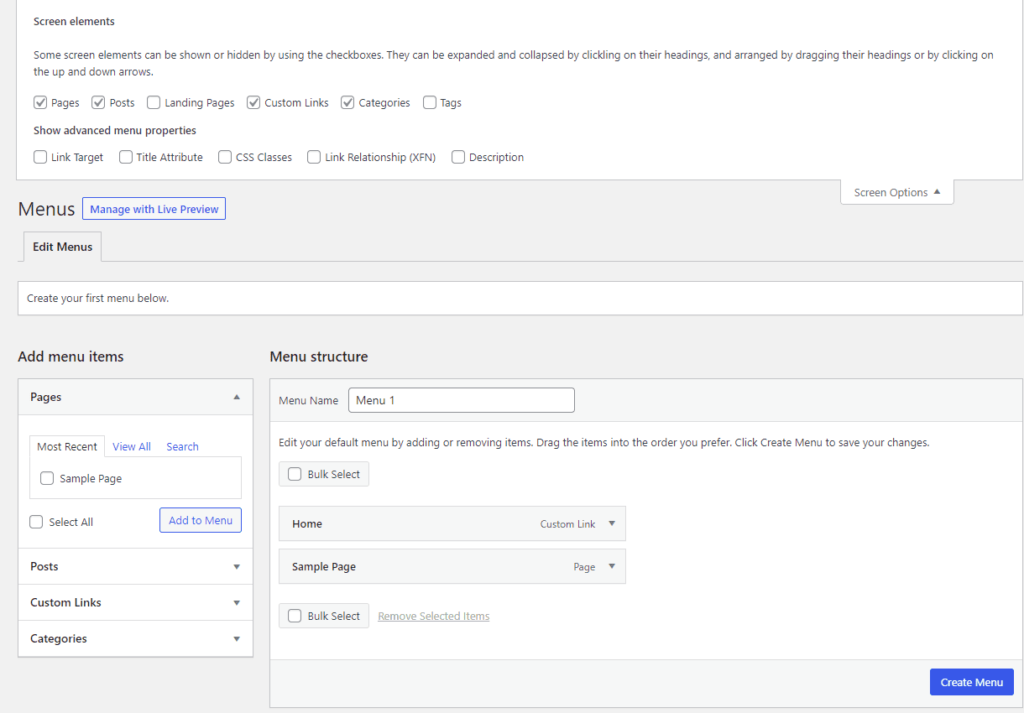
Programación de publicaciones
Si eres una de esas personas a las que les gusta preparar futuras publicaciones con anticipación, la función de programación de publicaciones es justo lo que necesitas para aprovechar al máximo cada publicación. La función le permite programar los días posteriores a la publicación con anticipación.
Contrariamente a la creencia popular, la función está disponible sin un complemento.
Abra el "Cuadro de publicación" que se encuentra a la derecha del "Editor de publicaciones". Si hace clic en el botón Publicar, WP establecerá su publicación en publicación automática. Sin embargo, si selecciona primero el botón "Editar", aparecerá una ventana que le brindará más opciones de publicación, como la hora y la fecha de publicación.
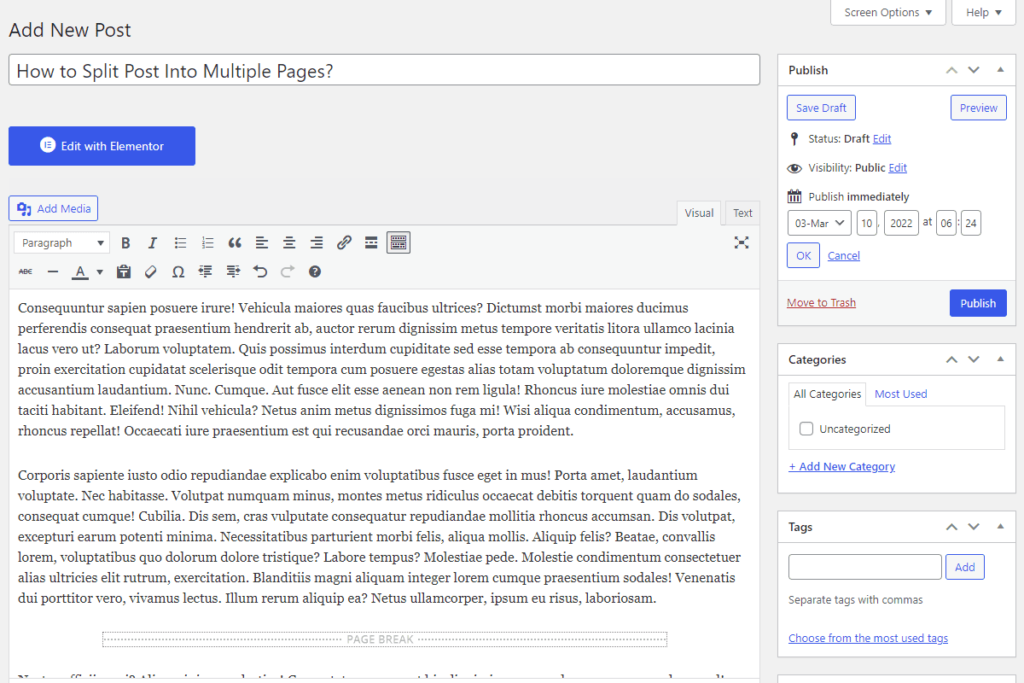
Simplemente ingrese la fecha y la hora y presione Aceptar. El botón de publicación será reemplazado por un botón Programar que contiene toda la información de publicación.
En el editor de bloques de Gutenberg, puede programar la publicación haciendo clic en el enlace Inmediatamente y seleccionando la fecha en la que desea programar la publicación.
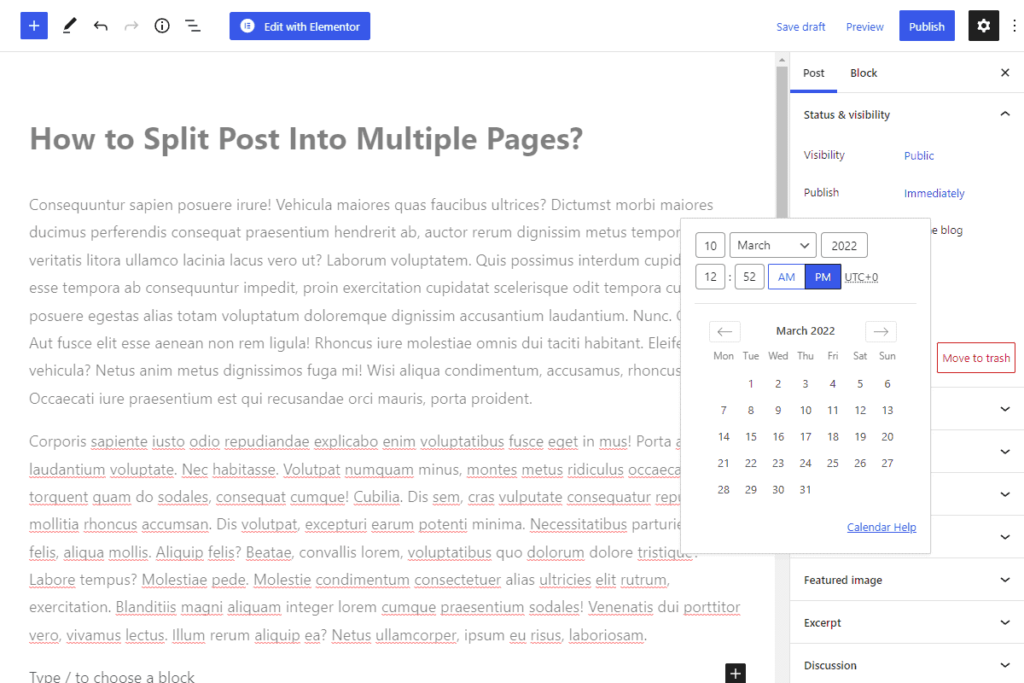
Una vez hecho esto, el botón de publicación será reemplazado por un botón Programar que contiene toda la información de publicación.
Si está ejecutando un sitio web de noticias en línea y tiene mucho que necesita programar, puede consultar el artículo: ¿Cómo programar publicaciones masivas en WordPress?
Conclusión
WordPress es una plataforma flexible que le permite crear contenido único y atractivo. Viene con una larga lista de funciones útiles diseñadas para maximizar la producción de contenido y ayudarlo a crear sitios web increíbles.
La mejor parte es que WP sigue agregando nuevas funciones para ayudar a los administradores de contenido a optimizar aún más sus esfuerzos.
Recuerde actualizar su WP regularmente y lea las notas del parche para obtener más información sobre las funciones recién agregadas en el futuro.
Harold Ader es especialista en marketing digital y bloguero independiente de Manchester. Las nuevas tendencias en marketing digital y comercio digital son su enfoque principal. En su tiempo libre, escribe mucho para DigitalStrategyOne.
Biografía del autor
